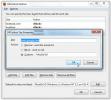IFTTT pakub reeglipõhist automatiseerimist veebiteenuste ja -rakenduste hulgale
Seal on palju vidinaid, rakendusi ja teenuseid, mis võimaldavad teil linkida eri teenuste kontosid. Paljud neist on äärmiselt kasulikud ja töötavad sujuvalt, kuid see, et teil on käputäis suurepäraseid rakendusi või teenuseid, mis ühendavad sujuvalt kahte kontot, ei tähenda veel, et need kõik sama head oleksid. Veelgi enam, te ei saa valida, millist teavet kahe konto vahel jagatakse. see on võta või jäta pakkumine, milleks registreerud. IFTTT (Kui see siis see on) on veebiteenus, mis võimaldab teil ühendada 35 kontot nii, et ühe konto tegevus käivitab tegevuse teisel. Teenus on nagu käsulingi loomine, kui ühel kontol on täidetud üks tingimus, käivitab see tegevuse teisel kontol. Tingimuse / päästiku, tegevuse ja kontod on teie poolt määratletud.
Saate luua oma ülesanded; nimi, mis antakse päästikute komplektile ja tegevust, mis ühendab kahte kontot. Saate jagada oma loodud ülesandeid või kasutada neid, mille on loonud IFTTT kogukond saidil Retseptid sakk.
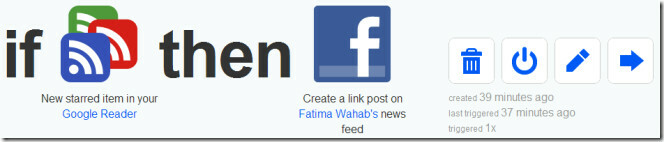
Ülesanne luuakse lihtsal põhimõttel; ühel kontol toimuv käivitab eraldi tegevuse teisel kontol. Ülesande loomiseks klõpsake nuppu
Ülesanded vahekaardil klõpsake Loo ülesanne ja ühendage oma esimene konto. Klõpsake nuppu See ja valige allpool olevast loendist, millise konto soovite ühendada.
Kui olete valinud, millise konto soovite ühendada, valige, milline tegevus käivitab selle. Teenus ise ütleb, millised tegevused teenusel võivad käivitada. Alloleval ekraanipildil on esimene ühendatud konto Facebooki lehed. Valitud käivitatav tegevus on Uus foto lehel.
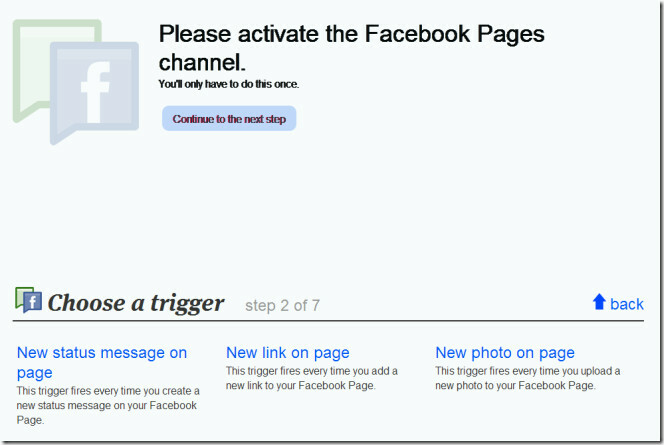
Klõpsake nuppu Loo päästik pärast tegevuse valimist ja jätkake teise konto lisamist. Esimese konto jaoks määratletud käivitamistoiming toimib sellel teisel kontol. Teine siin lisatud konto on Dropbox.
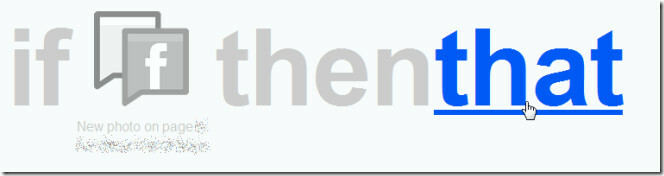
Järgige sama protseduuri nagu enne ja valige loendist teine konto, mille soovite lisada, ja valige päästiku tulemusel sellel teisel kontol toimingud.

Kui olete mõlema konto päästiku ja tegevuse määratlenud, määratlege tegevusväljad. Tegevusväljad määratlevad, kuidas toiming toimub teie teisel kontol. Klõpsake tegevusväljal ja vasakul olev rippmenüü võimaldab teil valida sobiva. Järgmine ekraanipilt määratleb, kuhu fail lisatakse ja kuhu see Dropboxis salvestatakse (faili tee). Viimase sammu juurde liikumiseks klõpsake nuppu Loo tegevus.

Viimane samm on lihtsalt ülesande nimetamine.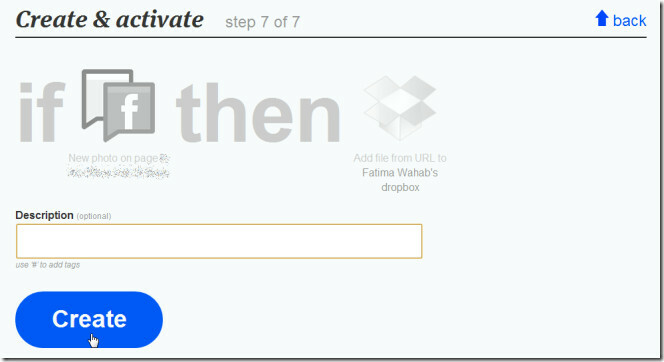
Kõigi lisatud ülesannete kuvamiseks minge lehele Ülesanded sakk. Iga ülesande kõrval näete nelja nuppu. Täiendavate nuppude nägemiseks klõpsake ülesandel. Prügikunupp võimaldab teil ülesande kustutada, sisse- / väljalülitusnupp võimaldab teil ülesannet sisse ja välja lülitada, pliiatsi nupp võimaldab teil toimingut redigeerida. Paadiikoon võimaldab teil jagada oma ülesannet teiste IFTTT-i kasutajatega. Kui soovite ülesannet käsitsi käivitada, klõpsake nuppu Kontrollima nuppu ja ülesande varasema tegevuse nägemiseks klõpsake nuppu palgid.

Kui olete üldse tuttav Kui, siis muidu avaldusi, siis ei tohiks probleemide mõistmine sellest aru saada. See võimaldab teil luua kahe konto jaoks lihtsa põhjuse. Teiste kasutajate loodud ja jagatud ülesande kasutamiseks klõpsake nuppu Retseptid ja vali üks. Klõpsake ülesande lisamiseks paremale suunatud noolemärki. Kui peate toimingu jaoks konto aktiveerima ja ühendama, palutakse teil seda teha. Kui soovite, saate tegevusvälju redigeerida. Kui olete kõik valmis seadnud, klõpsake nuppu Loo ülesanne.

Külastage IFTTT-d
otsing
Viimased Postitused
Teisendage mis tahes pilt / foto oma telefoni taustapildiks Chrome'is
Kunagi näete tõesti suurepärast taustapilti ja soovite, et saaksite...
Zoomy suurendab automaatselt tühja ruumi täitmiseks veebisaite [Chrome]
Inimestele, kes veedavad suurema osa päevast ekraani ees ja peavad ...
Kasutage UAControliga iga veebisaidi jaoks erinevat kasutajaagendi stringi
UAControl on Firefoxi laiend, mis pakub kasutajatele võimalusi muut...


![Zoomy suurendab automaatselt tühja ruumi täitmiseks veebisaite [Chrome]](/f/1d32781a8b98adbb68577185b7da570b.jpg?width=680&height=100)